Ready 品牌型号:联想GeekPro 2020 系统:win10 1909 64位企业版 软件版本:Microsoft Excel 2019 MSO 16.0 部分用户可能电脑型号不一样,但系统版本一致都适合该方法。 excel批量多列合并一列 ,下面
品牌型号:联想GeekPro 2020
系统:win10 1909 64位企业版
软件版本:Microsoft Excel 2019 MSO 16.0
部分用户可能电脑型号不一样,但系统版本一致都适合该方法。
excel批量多列合并一列,下面与大家分享excel如何批量多列合并一列的教程。
1第一步打开Excel表格进入页面后,在空白单元格中输入要合并的单元格即是=A1&B1&C1
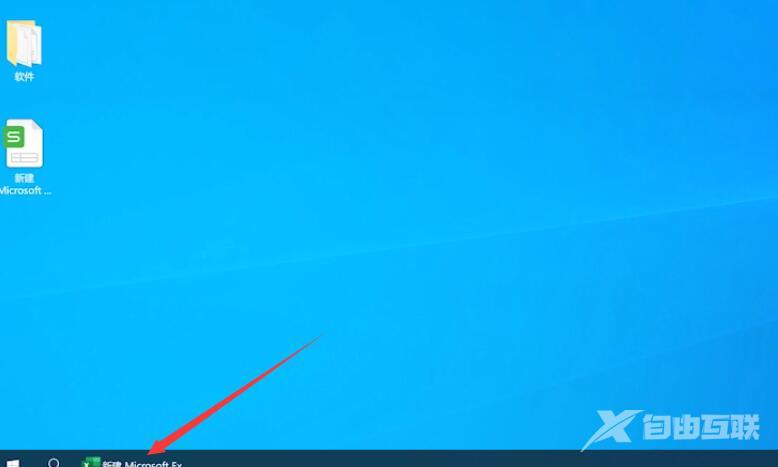
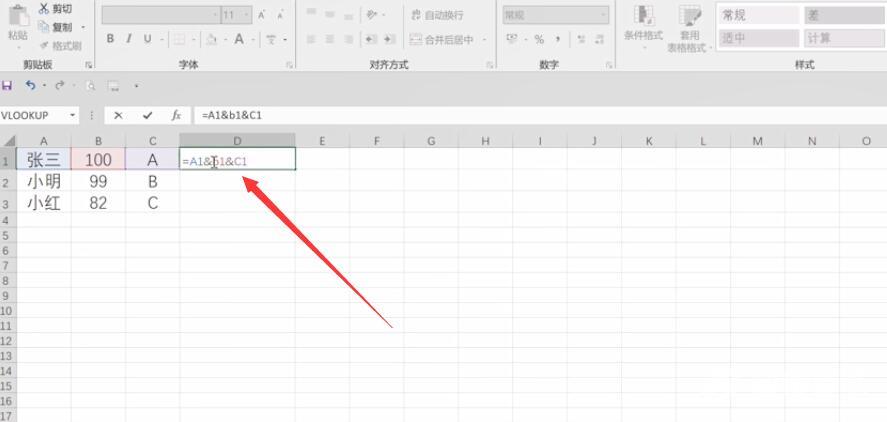
2第二步回车即可成功合并,这时点击右下角的填充柄,可以让后面的数据自动合并
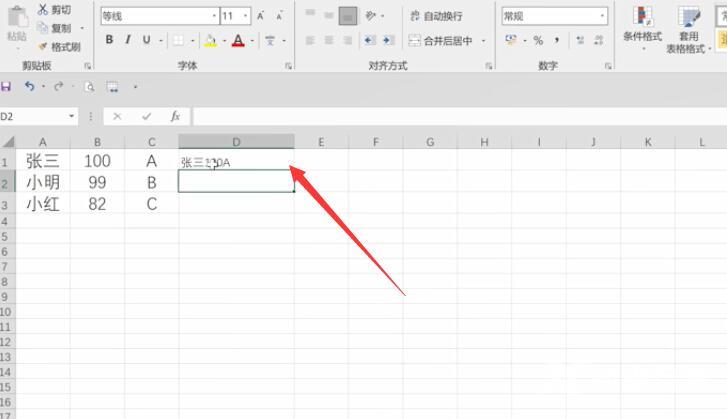
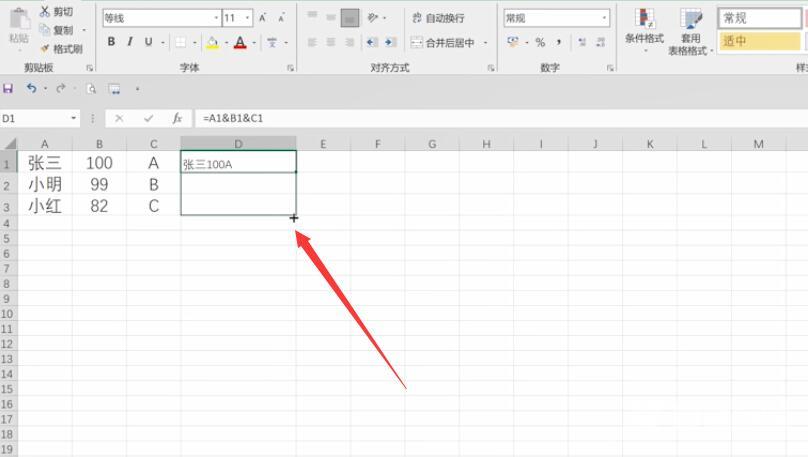
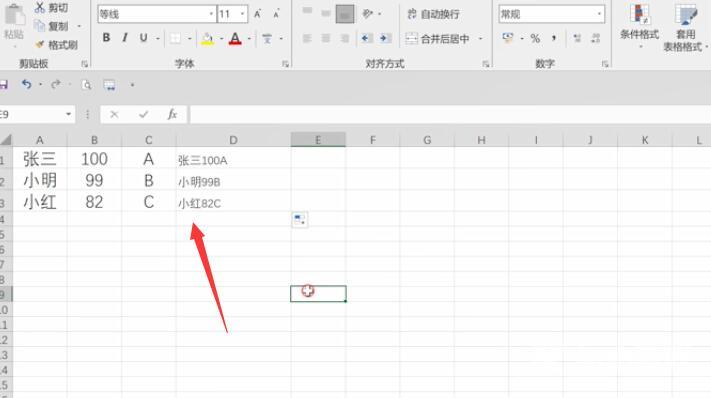
以上就是怎么把excel多列合并成一列的方法,希望对大家有所帮助。
【文章由高防cdn http://www.juniucdn.com处的文章,转载请说明出处】